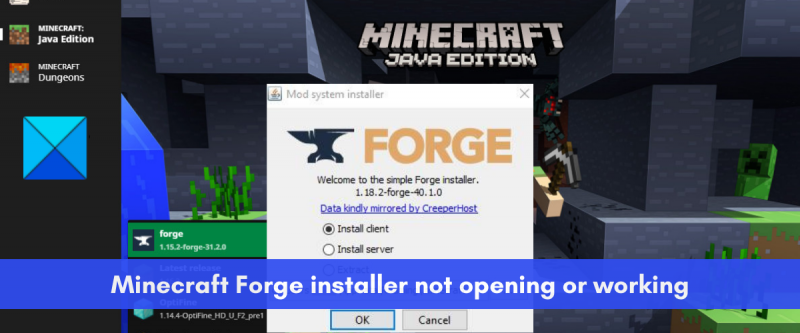Sebagai pakar IT, saya telah menemui banyak masalah dengan pemasang Minecraft Forge tidak berfungsi pada Windows 11. Berikut ialah beberapa penyelesaian yang berpotensi untuk masalah ini. Mula-mula, pastikan anda telah memasang versi Java terkini. Minecraft Forge memerlukan Java 8 atau lebih tinggi. Anda boleh menyemak versi Java anda dengan membuka Panel Kawalan dan pergi ke Program dan Ciri. Jika anda tidak mempunyai Java 8 atau lebih tinggi, anda boleh memuat turunnya dari tapak web Oracle. Kedua, cuba jalankan pemasang Minecraft Forge sebagai pentadbir. Untuk melakukan ini, klik kanan pada pemasang dan pilih 'Jalankan sebagai pentadbir.' Ketiga, cuba lumpuhkan perisian antivirus anda. Sesetengah perisian antivirus boleh menyekat Minecraft Forge daripada berfungsi dengan betul. Jika anda menghadapi masalah melumpuhkan perisian antivirus anda, anda boleh cuba menyahpasangnya buat sementara waktu. Akhir sekali, jika tiada penyelesaian di atas berfungsi, anda boleh cuba menghubungi pasukan sokongan Minecraft Forge. Mereka mungkin boleh membantu anda menyelesaikan masalah.
Adakah Minecraft Forge tidak akan dipasang pada PC Windows 11/10 anda? Berikut ialah panduan lengkap untuk membantu anda jika anda tidak boleh membuka pemasang Minecraft Forge atau jika ia tidak berfungsi dengan betul.

Minecraft Forge ialah API pengubahsuaian sumber terbuka untuk Edisi Java Minecraft. Ia membolehkan pengguna mengubah suai permainan Minecraft dan menambah ciri baharu yang menarik dan menarik padanya. Anda hanya boleh memasangnya pada sistem anda dan kemudian mula menggunakan mod dalam Minecraft. Tetapi ramai pengguna mengadu bahawa mereka tidak boleh memasang Minecraft Forge pada sistem mereka. Walaupun pemasang Minecraft Forge tidak akan dibuka untuk sesetengah orang, ramai pengguna telah mengalami kegagalan pemasangan.
Sekarang, jika anda adalah salah seorang pengguna yang terjejas, siaran ini akan menarik minat anda. Di sini kami akan membincangkan pelbagai pembetulan berfungsi yang akan membantu anda menyelesaikan masalah yang anda alami. Hanya cuba pembaikan ini dan berjaya memasang Minecraft Forge.
Mengapa Minecraft Forge tidak dibuka?
Orang ramai boleh mempunyai sebab yang berbeza mengapa pemasang Minecraft Forge tidak akan dibuka atau berfungsi pada PC anda. Berikut adalah beberapa sebab yang mungkin:
- Anda mungkin cuba memasang versi Minecraft Forge yang berbeza daripada versi Minecraft yang telah anda pasang pada sistem anda. Oleh itu, semak versi Minecraft Forge dan pastikan ia sepadan dengan versi Minecraft Java Edition.
- Minecraft Forge memerlukan versi Java terkini untuk dipasang dengan betul. Jika anda telah memasang Java lapuk pada komputer anda, ia akan menyebabkan masalah semasa menjalankan pemasang Minecraft Forge. Oleh itu, kemas kini atau pasang semula Java untuk menyelesaikan isu tersebut.
- Versi Minecraft Java Edition yang sudah lapuk juga boleh menyebabkan masalah yang sama. Oleh itu, anda boleh mengemas kini Minecraft dan kemudian memasang versi terkini Minecraft Forge.
- Firewall keselamatan anda mungkin menjadi puncanya. Firewall anda mungkin tersilap mengenal pasti Minecraft Forge sebagai ancaman dan menghalangnya daripada dibuka. Oleh itu, anda boleh cuba melumpuhkan tembok api buat sementara waktu dan kemudian menjalankan pemasang Minecraft Forge untuk menyelesaikan isu tersebut.
- Sambungan internet yang lemah atau tidak stabil juga boleh menjadi salah satu sebab mengapa anda tidak boleh memasang Minecraft Forge pada komputer anda. Oleh itu, jika senario itu terpakai, pastikan anda disambungkan kepada sambungan internet yang stabil dan boleh dipercayai.
Sekarang setelah kita mengetahui senario yang berkemungkinan besar menyebabkan isu ini, mari kita beralih terus ke dalam pembaikan.
BERHUBUNG DENGAN: Bagaimana untuk memasang mod Minecraft pada PC dan konsol?
Pemasang Minecraft Forge tidak akan dibuka atau berfungsi pada Windows 11
Berikut ialah kaedah yang boleh anda gunakan jika pemasang Minecraft Forge tidak dapat dibuka atau berfungsi pada PC Windows 11/10 anda:
- Semak versi Minecraft Forge yang anda cuba pasang.
- Kemas kini Minecraft Java Edition dan pasang versi terkini Minecraft Forge.
- Semak sambungan Internet anda.
- Kemas kini atau pasang semula Java.
- Matikan tembok api.
- Gunakan baris arahan untuk menjalankan pemasang.
- Pasang semula Minecraft.
1] Semak versi Minecraft Forge yang anda cuba pasang.
Sebelum meneruskan dengan pembaikan lanjutan, semak versi Minecraft Forge yang anda cuba pasang. Versi Minecraft Forge yang anda pasang mesti sepadan dengan versi Minecraft: Edisi Java yang anda sedang gunakan. Katakan anda cuba memasang Minecraft Forge versi 1.7, maka anda perlu memastikan anda telah memasang Minecraft: Java Edition 1.7 pada PC anda.
Untuk menyemak versi Minecraft: Java Edition, buka permainan dan pada skrin utama, versi akan disenaraikan di sudut kiri bawah. Apabila anda mengetahui versi Minecraft: Edisi Java, pergi ke tapak rasmi Minecraft Forge dan muat turun versi yang sama. Selepas itu, cuba pasang pada komputer anda dan lihat sama ada masalah itu selesai atau tidak.
Tetapan firmware uefi tiada windows 10
Jika isu itu berterusan, cuba pembetulan seterusnya yang mungkin untuk menyelesaikan isu tersebut.
2] Kemas kini Minecraft Java Edition dan pasang versi terkini Minecraft Forge.
Perkara seterusnya yang boleh anda lakukan untuk menyelesaikan isu ini ialah mengemas kini apl Minecraft: Java Edition. Setelah dikemas kini, muat turun versi terkini Minecraft Forge dan semak sama ada anda boleh memuat turunnya. Mempunyai versi Minecraft Java Edition yang sudah lapuk dan memasang versi lama Forge boleh menyebabkan masalah ini. Oleh itu, mengemas kini apl seharusnya menyelesaikan isu untuk anda.
Begini cara melakukannya:
- Mula-mula, buka apl Pelancar Minecraft pada PC anda.
- Sekarang klik butang anak panah di sebelah kiri butang Main.
- Selepas itu, klik 'Keluaran Terkini' dalam item menu yang muncul.
- Kemudian biarkan Pelancar Minecraft mengemas kini permainan anda.
- Selepas itu, muat turun versi terkini Minecraft Forge dari laman web rasmi.
- Akhir sekali, cuba pasang Minecraft Forge dan lihat sama ada masalah itu telah dibetulkan.
Jika anda masih mengalami isu yang sama, cuba pembetulan seterusnya yang mungkin untuk menyelesaikannya.
Baca: Membetulkan pepijat skrin hitam Minecraft apabila dijalankan pada Windows
3] Semak sambungan internet anda
Anda juga perlu memastikan anda disambungkan ke sambungan internet yang stabil untuk berjaya memasang Minecraft Forge. Jika sambungan Internet anda lemah atau tidak stabil, pemasang Minecraft Forge tidak akan berfungsi dengan betul kerana Internet aktif diperlukan untuk memuat turun beberapa fail perpustakaan yang diperlukan untuk proses pemasangan. Oleh itu, semak sambungan internet anda dan lihat jika terdapat sebarang masalah internet.
Cuba uji kelajuan internet anda dan lihat sama ada ia cukup bagus. Untuk melakukan ini, anda boleh menggunakan alat ujian kelajuan rangkaian dalam talian percuma atau cuba aplikasi penguji kelajuan internet untuk Windows yang membolehkan anda mengukur kelajuan internet anda. Jika lambat, anda boleh menghubungi ISP anda untuk menaik taraf pelan internet anda dan kemudian melihat sama ada masalah itu telah dibetulkan.
Anda mungkin menghadapi beberapa isu sambungan internet biasa pada komputer anda. Dalam kes ini, anda boleh membetulkan semua isu Wi-Fi dan kemudian cuba memasang Minecraft Forge. Selain itu, pastikan anda telah mengemas kini pemacu rangkaian anda kepada versi terkini mereka.
monitor sumber tidak berfungsi
Anda juga boleh cuba melakukan kitaran kuasa pada penghala. Masalah dengan Internet boleh disebabkan oleh isu sementara dengan penghala anda, seperti cache penghala yang buruk. Oleh itu, dalam kes ini, but semula penghala harus menyelesaikan masalah ini. Untuk melakukan ini, matikan penghala dan cabut palam kord kuasa. Sekarang tunggu 30 saat hingga seminit dan kemudian palamkan kord kuasa penghala kembali. Selepas itu, hidupkan penghala dan kemudian sambungkan komputer anda ke Internet. Lihat sama ada pemasang Minecraft Forge berfungsi dengan baik sekarang atau tidak.
Jika tiada isu sambungan internet tetapi anda masih tidak dapat memasang Minecraft Forge, anda boleh beralih kepada pembetulan berpotensi seterusnya untuk menyelesaikan isu tersebut.
Lihat: Betulkan Tidak dapat mengemas kini masa jalan Minecraft. .
4] Kemas kini atau pasang semula Java

Mempunyai versi perisian Java yang sudah lapuk mungkin menjadi sebab mengapa pemasang Minecraft Forge tidak dapat dibuka atau berfungsi pada PC anda. Anda memerlukan versi Java terkini untuk menjalankan Minecraft dengan betul kerana Minecraft menggunakan Java. Dan anda mungkin akan menghadapi masalah memasang Minecraft Forge kerana Jave yang sudah lapuk. Oleh itu, kemas kini Java kepada versi terkini dan kemudian cuba jalankan pemasang Minecraft Forge.
Untuk mengemas kini Java dalam Windows, cuba langkah berikut:
- Mula-mula klik butang carian pada bar tugas dan kemudian taip Java dalam kotak carian.
- Dalam hasil carian yang muncul, klik butang Sediakan Java pilihan.
- Sekarang di tempat terbuka Panel Kawalan Java tingkap, pergi ke Kemas kini tab
- Selepas itu klik pada Mengemas kini sekarang Butang terdapat di bahagian bawah sebelah kanan tetingkap.
- Dalam gesaan seterusnya, klik butang Kemas Kini dan tunggu kemas kini selesai.
- Selepas itu, mulakan semula komputer anda dan semak sama ada pemasang Minecraft Forge berfungsi dengan baik.
Jika mengemas kini Java tidak berjaya, cuba pasang semula salinan baharu versi Java terkini pada sistem anda. Anda mungkin berurusan dengan pemasangan Java yang rosak yang menyebabkan masalah. Oleh itu, mengalih keluar Java sepenuhnya daripada PC anda dan kemudian memasang semula salinan bersih akan menyelesaikan masalah.
Untuk menyahpasang Java sepenuhnya pada PC anda, buka Tetapan dengan Win + I dan kemudian pergi ke Apl > Apl Dipasang. Selepas itu, cari aplikasi Java dan klik pada butang menu tiga titik yang dikaitkan dengannya. Kemudian klik Nyahpasang untuk menyahpasang Java. Selepas menyahpasang Java, lawati tapak web rasmi dan muat turun versi terkini Java. Dan kemudian pasangkannya seperti mana-mana aplikasi pihak ketiga biasa. Kini anda boleh cuba menjalankan pemasang Minecraft Forge dan lihat sama ada ia berfungsi dengan betul atau tidak.
Jika anda masih menghadapi isu yang sama, teruskan kepada penyelesaian berpotensi seterusnya.
Lihat: Gagal mengemas kini Pelancar Asli Minecraft. .
5] Lumpuhkan Firewall
Perkara seterusnya yang boleh anda lakukan ialah melumpuhkan tembok api anda buat sementara waktu untuk menyelesaikan masalah. Terdapat kemungkinan bahawa tembok api anda telah tersilap mengenal pasti Minecraft Forge sebagai perisian hasad dan menyekatnya daripada dibuka atau dijalankan. Ini kerana Minecraft Forge ialah platform pengubahsuaian Minecraft yang akan membuat perubahan pada fail sistem permainan Minecraft. Jadi, jika senario berkenaan, anda boleh melumpuhkan tembok api dan melihat sama ada isu itu telah diselesaikan.
6] Gunakan Prompt Perintah untuk menjalankan pemasang.
Anda juga boleh cuba menggunakan baris arahan untuk memasang Minecraft Forge pada komputer anda. Baris arahan boleh menjalankan pemasang untuk anda, yang anda tidak boleh lakukan sebaliknya, kerana ia digunakan untuk tugas pentadbiran yang kompleks. Jadi, jalankan sahaja arahan dan lihat sama ada anda boleh memasang Minecraft Forge atau tidak. Begini cara melakukannya:
Pertama, buka Prompt Perintah sebagai Pentadbir. Sekarang dalam tetingkap CMD navigasi ke folder Muat Turun atau folder tempat anda memuat turun pemasang Minecraft Forge. Untuk melakukan ini, anda boleh menggunakan arahan berikut:
|_+_|Selepas itu, masukkan arahan berikut untuk melancarkan pemasang Minecraft Forge:
widget pc|_+_|
Dalam arahan di atas forge-installer.jar ialah nama fail pemasangan Minecraft Forge yang dimuat turun. Sekarang tekan butang Enter dan pemasang Minecraft Forge akan dilancarkan. Anda boleh mengikuti arahan untuk menyelesaikan pemasangan.
Jika pemasangan gagal walaupun melalui baris arahan, kami mempunyai satu lagi pembaikan yang boleh anda gunakan untuk menyelesaikan masalah.
Baca: Pelancar Minecraft tidak akan dibuka atau berfungsi pada Windows PC.
7] Pasang semula Minecraft
Jika semuanya gagal menyelesaikan masalah untuk anda, pilihan terakhir ialah memasang semula permainan Minecraft. Pembetulan ini telah berkesan untuk sesetengah pengguna yang terjejas dan boleh membantu anda. Masalah boleh berlaku disebabkan oleh pemasangan permainan yang rosak atau fail permainan yang dijangkiti. Oleh itu, menyahpasang permainan dan kemudian memasangnya semula sepatutnya menyelesaikan masalah untuk anda.
Apabila menyahpasang Minecraft, pastikan anda mengalih keluar sebarang baki fail yang tinggal untuk mengalih keluarnya sepenuhnya. Adalah disyorkan untuk menggunakan program penyahpasang pihak ketiga untuk ini. Selepas itu, anda boleh memuat turun versi terkini Minecraft dari laman web rasmi dan memasang permainan pada komputer anda. Semoga anda kini boleh membuka pemasang Minecraft Forge dan berjaya memasangnya.
Mengapa Forge tidak dipasang?
Forge mungkin tidak dipasang pada komputer anda kerana Java yang ketinggalan zaman. Versi terkini JDK diperlukan untuk pemasangan yang betul. Selain itu, menggunakan versi Minecraft Java Edition yang sudah lapuk atau memasang versi Minecraft Forge yang berbeza daripada versi Minecraft boleh menyebabkan isu yang sama. Selain itu, sambungan internet yang lemah atau tidak stabil, gangguan firewall dan pemasangan permainan yang rosak adalah beberapa punca lain yang berpotensi untuk isu ini.
Bagaimana untuk menjalankan pemasang Forge?
Pertama sekali, muat turun pemasang Minecraft Forge dari laman web rasminya. Selepas itu, klik dua kali pada fail JAR yang dimuat turun dan kemudian ikut arahan untuk berjaya memasangnya pada sistem anda.
Itu sahaja.
Sekarang baca:
- Minecraft tidak akan dipasang pada Windows PC.
- Minecraft terus membeku atau membeku pada Windows PC.